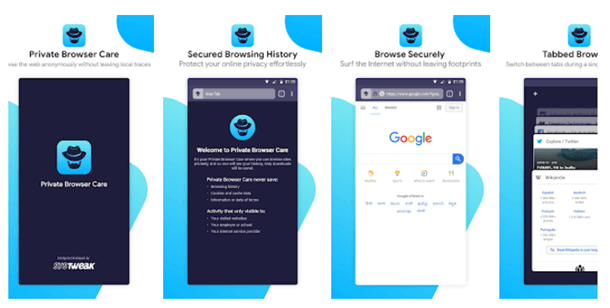Google Chrome wird in Android nicht aktualisiert? Hier sind die Korrekturen!
Veröffentlicht: 2022-02-09Egal, ob es sich um Ihren PC oder Ihr Smartphone handelt, wir können gar nicht genug betonen, wie wichtig es ist, Apps und Betriebssysteme zu aktualisieren. Dasselbe gilt für Google Chrome, einen der am weitesten verbreiteten Browser . Wenn Sie Google Chrome regelmäßig aktualisieren, können Sie neue Funktionen abrufen, und nicht nur, dass Ihr Browser noch sicherer wird.
Aber nicht alle Android-Benutzer haben so viel Glück wie Sie. Viele Benutzer haben berichtet, dass sie Google Chrome im Play Store nicht aktualisieren konnten. Wenn das auch Sie sind, sind Sie bei uns genau richtig. Hier sind einige Möglichkeiten, wie Sie das Problem „Google Chrome wird im Play Store nicht aktualisiert“ lösen können.
| Welchen alternativen Browser kann ich auf Android verwenden? |
|---|
Nein! Wir bitten Sie nicht, Chrome loszulassen, weil wir Chrome genauso lieben wie Sie. Aber vorerst lösen Sie das Problem, warum sollten Sie Funktionen und Sicherheit kompensieren und vor allem, warum Sie Ihre Reise zum Surfen im Internet unterbrechen sollten. Es schadet also nicht, einen alternativen Browser für Android zu installieren. Private Browser Care ist ein solcher fantastischer Browser für Android. Tatsächlich empfehlen wir, dies zu verwenden, da es alle Ihre Cookies und Ihren Webspeicher löscht, sobald Sie die App beenden. Das bedeutet, dass keine Ihrer Surfdaten auf Ihrem Android-Smartphone gespeichert werden.
So brauchen Sie sich beim nächsten Mal keine Sorgen zu machen, wenn Sie Ihr Smartphone mit Ihren zu neugierigen Geschwistern, schnüffelnden Mitbewohnern oder Freunden teilen, weil sie nicht bekommen, wonach sie gesucht haben – Ihren Browserverlauf! Ihre Geheimnisse sind mit Private Browser Care sicher. So können Sie mit Private Browser Care Ihre Online-Privatsphäre wahren .
Installieren Sie jetzt Private Browser Care |
So aktualisieren Sie Google Chrome in Android –
Schauen wir uns zunächst an, wie Sie Google Chrome auf Ihrem Android-Smartphone aktualisieren können –
1. Öffnen Sie auf Ihrem Telefon den Google Play Store
2. Gehen Sie zu Google Chrome, indem Sie Chrome in die Suche nach Apps & Spielen eingeben
3. Wenn ein Update verfügbar ist, sehen Sie eine grüne Schaltfläche mit der Aufschrift „ Update “.
4. Tippen Sie auf die grüne Update -Schaltfläche
Was aber, wenn Sie das Update nicht durchführen können? Sie können dann eine der unten genannten Korrekturen ausprobieren –
Was tun, wenn Google Chrome auf Android nicht aktualisiert wird?
1. Überprüfen Sie, ob Ihr Internet einwandfrei funktioniert
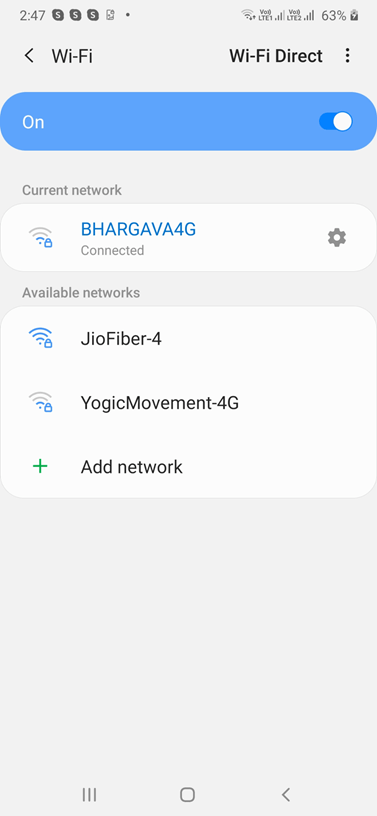
Konnten Sie Google Chrome im Play Store nicht aktualisieren? Wenn das der Fall ist, haben Sie wahrscheinlich eine langsame oder nicht funktionierende Internetverbindung. Wie jede Android-App erfordert auch Google Chrome eine ununterbrochene Internetverbindung. Sie können auf diese Beiträge verweisen, wenn Ihr Android keine Verbindung zu Wi-Fi herstellt oder wenn Ihr mobiler Hotspot nicht funktioniert .
2. Starten Sie Ihr Gerät neu
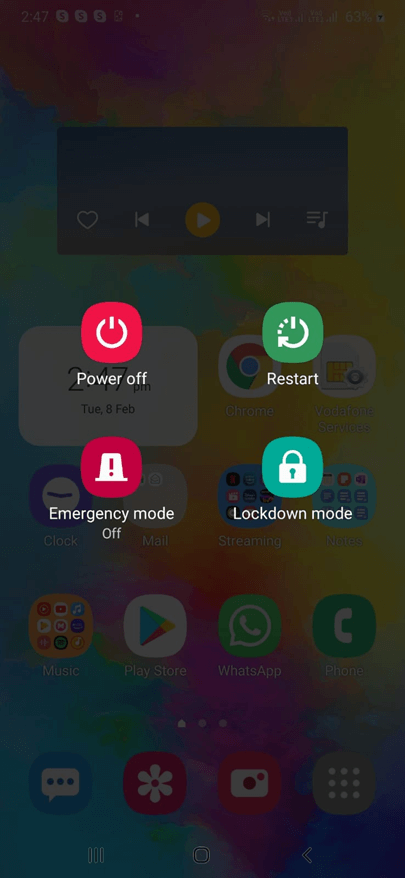
Manchmal müssen Sie Ihr Telefon nur neu starten, um selbst die hartnäckigsten Probleme auf Ihrem Android-Gerät zu beheben.
Und selbst wenn es keine Probleme mit Ihrem Android-Gerät gibt, sollten Sie es sich zur Aufgabe machen, Ihr Android-Gerät mindestens einmal am Tag neu zu starten. Wenn Sie Ihr Gerät mindestens einmal am Tag neu starten, startet es alles von vorne – löscht den Cache, bereinigt Hintergrundprozesse, aktualisiert den Arbeitsspeicher usw. Dabei hilft es sogar, fehlerhafte Anwendungen zu beheben.
3. Brechen Sie alle ausstehenden Updates oder Downloads ab
Wenn Sie Google Chrome im Play Store auf Ihrem Android-Gerät nicht aktualisieren können, laufen möglicherweise ausstehende Downloads oder Updates im Hintergrund. Eine Möglichkeit, Chrome in Android nicht zu aktualisieren, besteht darin, alle diese ausstehenden Downloads und Updates abzubrechen. Dafür -
1. Öffnen Sie den Google Play Store
2. Tippen Sie oben rechts auf Ihr Profilsymbol
3. Tippen Sie auf Apps und Gerät verwalten
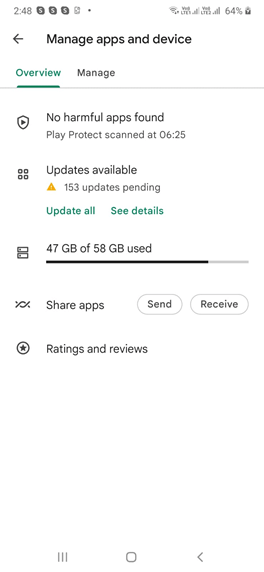

4. Tippen Sie unter Übersicht auf Updates verfügbar
5. Tippen Sie auf die Schaltfläche Alle stornieren
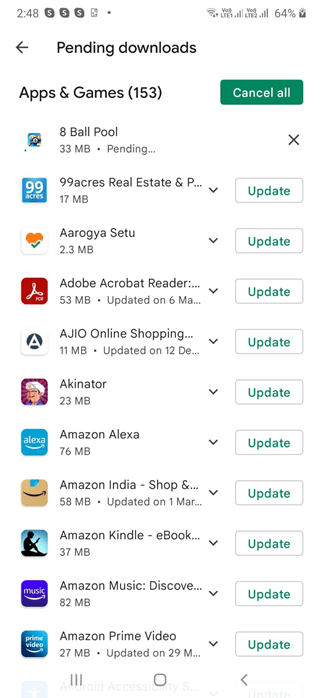
Überprüfen Sie nun, ob Sie die Google Chrome-App im Google Play Store aktualisieren können, indem Sie die zu Beginn gezeigten Schritte befolgen.
4. Alle Apps aktualisieren
Während wir Sie bei der obigen Methode gebeten haben, alle ausstehenden Updates und Downloads abzubrechen, richtig? Hier müssen Sie genau das Gegenteil tun. Damit meinen wir, dass Sie alle Apps aktualisieren müssen und nicht nur Google Chrome. Tippen Sie also statt auf Alle abbrechen auf die Schaltfläche Alle aktualisieren. Wir wissen, dass dies Ihren Speicherplatz verbrauchen könnte, also können Sie unseren Beitrag lesen, wie Sie den Speicherplatz in Android beheben können .
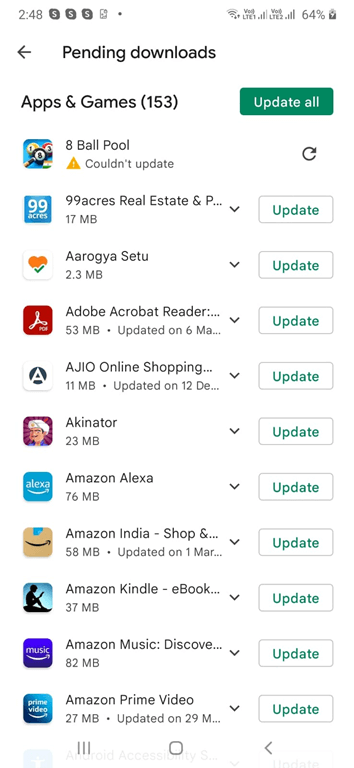
5. Deaktivieren oder erzwingen Sie das Beenden von Google Chrome
Viele Benutzer, die zuvor mit diesem Problem konfrontiert waren, konnten das Problem lösen, indem sie die Google Chrome-App deaktiviert und dann wieder aktiviert haben. Dafür -
1. Öffnen Sie Einstellungen
2. Gehen Sie zu Apps
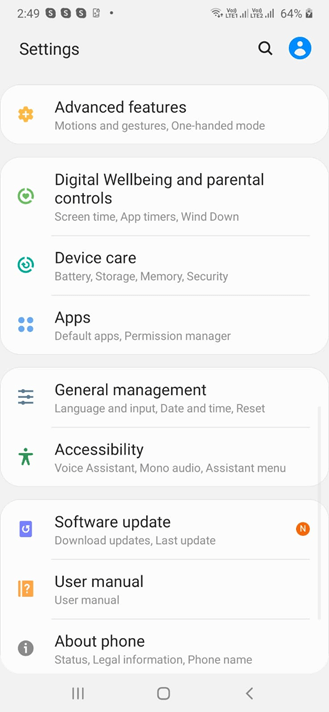
3. Scrollen Sie nach unten und tippen Sie auf Chrome
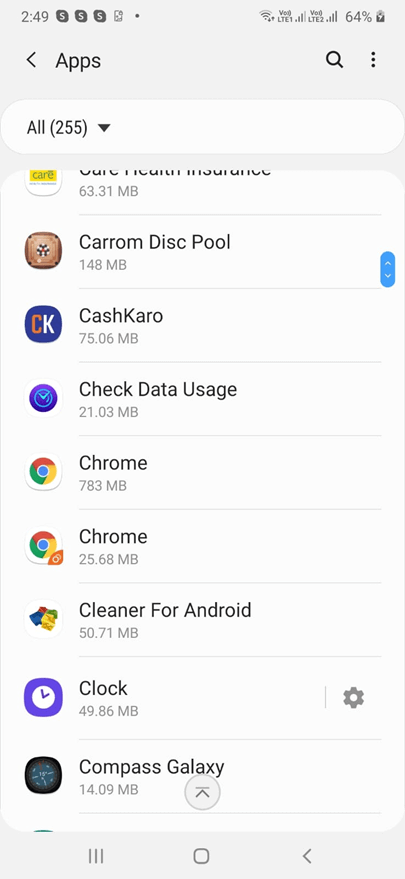
4. Tippen Sie auf die Option Deaktivieren und aktivieren Sie sie dann wieder
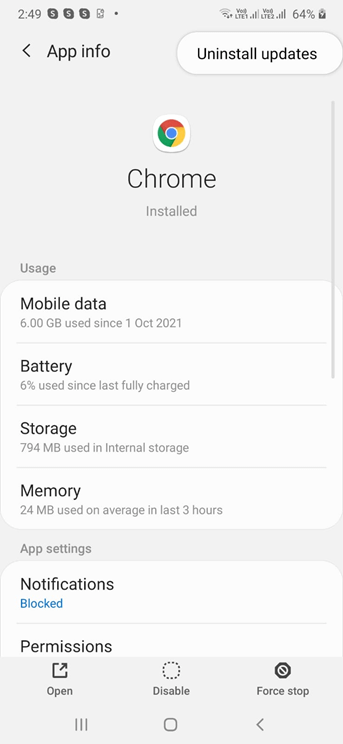
Wenn dies nicht funktioniert, müssen Sie Chrome nicht verlassen. Wir sagen Ihnen, wie Sie den Cache leeren und das Problem lösen können, dass Google Chrome nicht aktualisiert wird. Im Extremfall können Sie auch auf die Schaltfläche Stopp erzwingen tippen.
6. Cache leeren
In diesem Schritt müssen Sie den Google Chrome-Cache leeren, da dies der Grund sein könnte, warum Sie Google Chrome im Google Play Store auf Ihrem Android-Gerät nicht aktualisieren können. Hier sind die Schritte für dasselbe –
1. In den Google Chrome-Einstellungen
2. Tippen Sie auf Speicher
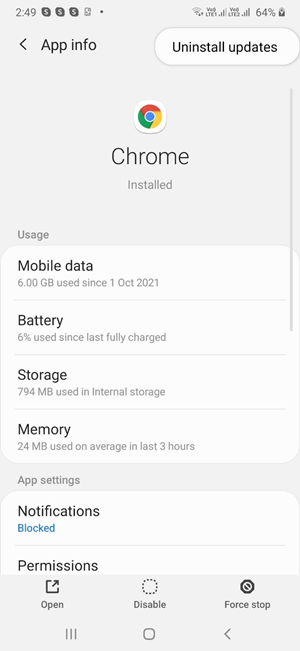
3. Tippen Sie auf die Option Cache löschen
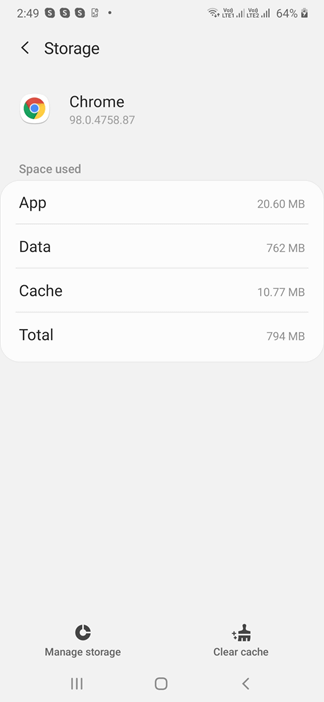
Außerdem können Sie auf die Option Speicher verwalten und dann auf ALLE DATEN LÖSCHEN tippen.
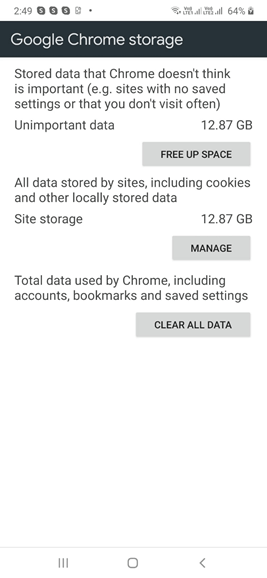
7. Deinstallieren Sie frühere Chrome-Updates
Möglicherweise können Sie Google Chrome jedoch nicht vollständig deinstallieren, da es direkt in Ihr Android-Betriebssystem integriert ist. Wenn Sie Chrome auf Ihrem Android-Smartphone jedoch einfach nicht aktualisieren können, gibt es eine Problemumgehung, mit der Sie das Problem möglicherweise beheben können, und zwar die Deinstallation früherer Chrome-Updates. Dies würde die App auf den Werkszustand zurücksetzen und alle Probleme beheben, aufgrund derer Google Chrome im Play Store nicht aktualisiert wird. Hier sind die Schritte für dasselbe –
1. Gehen Sie zu Einstellungen
2. Scrollen Sie nach unten und gehen Sie zu Apps
3. Scrollen Sie erneut nach unten und tippen Sie auf Chrome
4. Tippen Sie auf die drei vertikalen Punkte in der oberen rechten Ecke des Bildschirms
5. Wählen Sie Updates deinstallieren
Einpacken
Wir hoffen, dass das hartnäckige Problem, das dazu geführt hat, dass der Chrome-Browser auf Ihrem Android-Gerät nicht aktualisiert wurde, inzwischen verschwunden ist. Teilen Sie uns mit, welche der oben genannten Workarounds Ihnen geholfen haben, das Problem zu lösen. Für weitere solche Inhalte lesen Sie weiter Tweak Library. Liebe Tech-Videos, wir sind sicher, dass du unseren Tweak Library YouTube-Kanal für immer nutzen wirst.